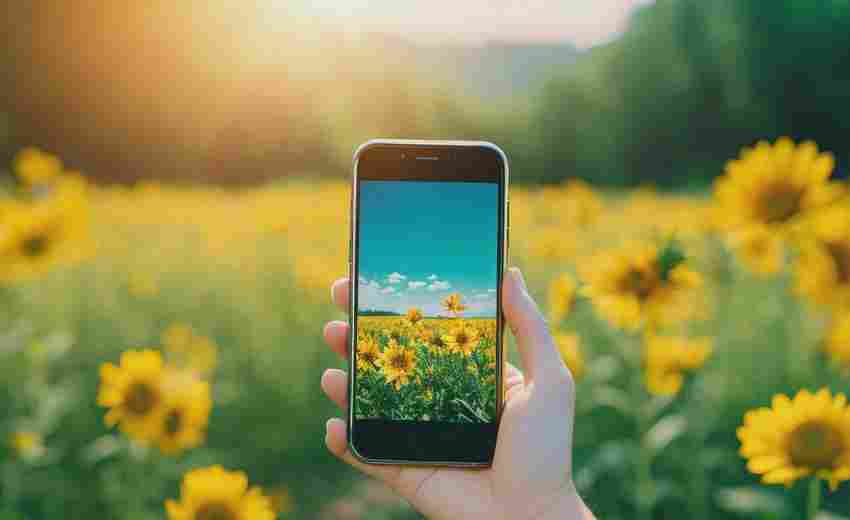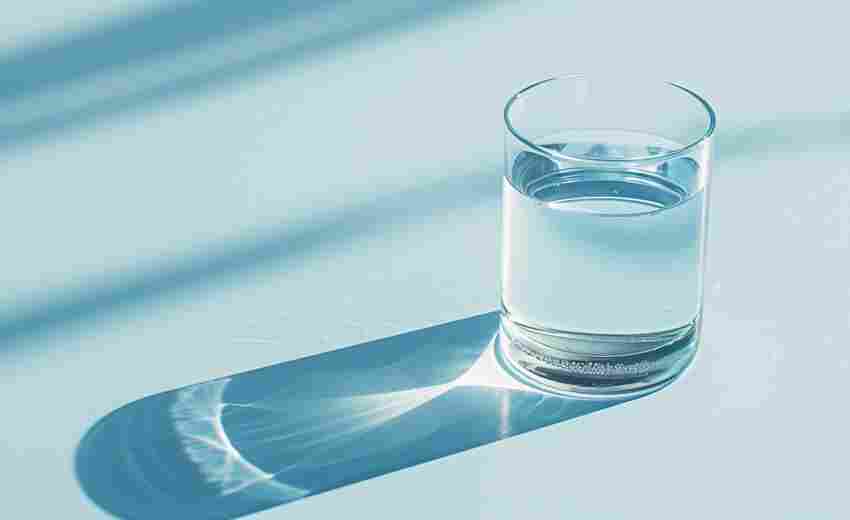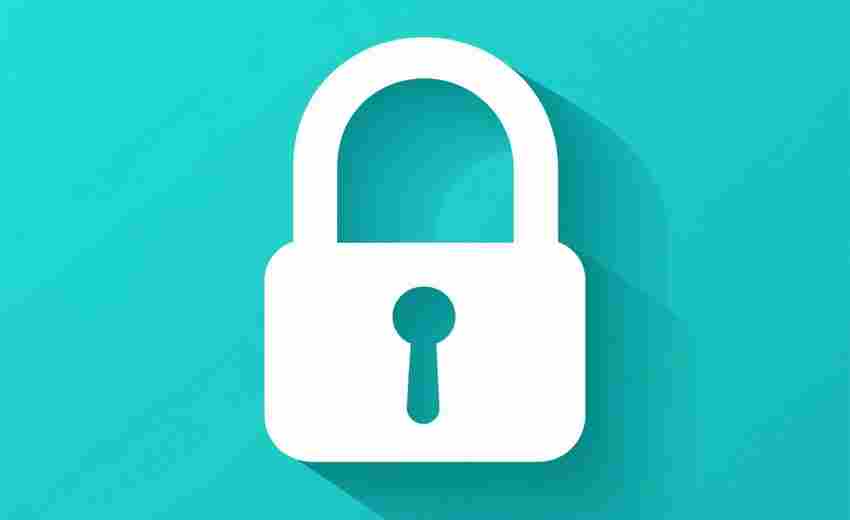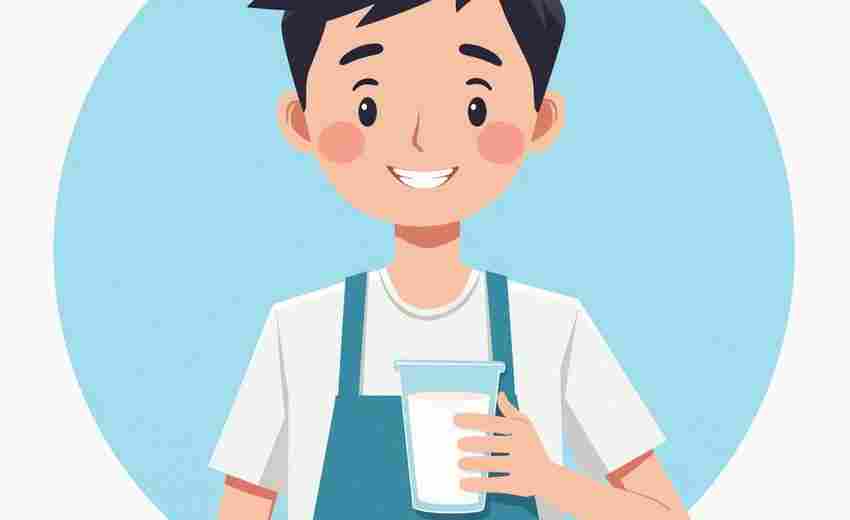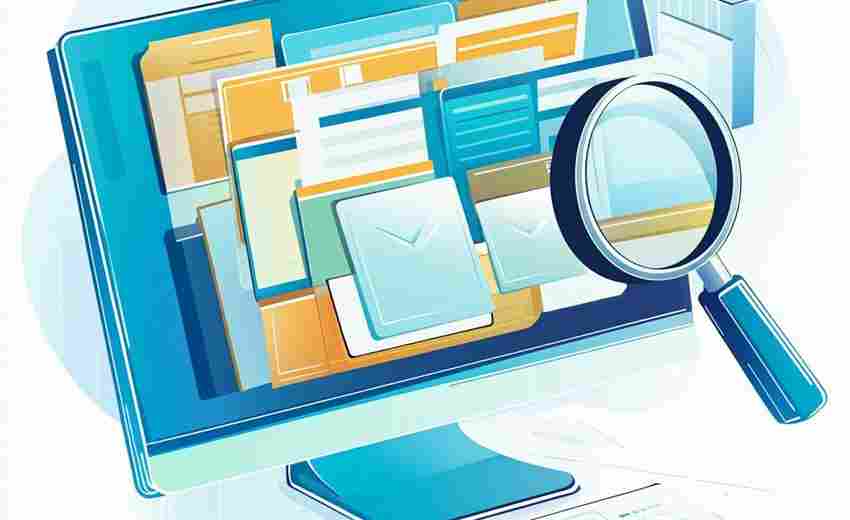如何从其他设备下载驱动并离线更新无线网卡
在计算机使用过程中,无线网卡驱动的缺失或版本过旧可能导致网络功能异常。当设备处于无网络环境时,通过其他设备获取驱动并离线安装成为解决问题的核心方案。本文将从驱动获取、安装方法及常见问题等维度,系统阐述这一过程的完整逻辑与技术细节。
一、驱动获取与准备
驱动文件的正确获取是离线更新的基础。用户需先在联网设备问硬件厂商官网(如Intel、Realtek等),通过设备管理器获取无线网卡型号后,在官网支持页面下载对应操作系统的驱动包。以联想电脑为例,其官网支持通过主机编号精准匹配驱动版本,而Intel官网提供Windows 10/11的标准化驱动包下载。
对于非品牌设备,可通过设备ID检索驱动。在设备管理器中查看硬件ID(如VEN_10EC&DEV_C821),利用第三方数据库(如PCI Database)确定芯片型号。部分场景下,驱动集成工具如3DP Net(含1.2万种驱动)或驱动精灵万能网卡版(内置常见驱动)能覆盖大部分设备需求,但需注意其压缩包体积通常超过1GB。
二、传输媒介选择与应用
U盘是最常用的传输载体。建议将驱动文件单独存放于新建文件夹,避免与系统文件混淆。对于手机等移动设备,可通过数据线连接实现文件传输,或利用OTG功能读取存储卡。特殊情况下,安卓手机开启USB网络共享功能可为目标电脑提供临时网络,实现驱动在线下载。
传输过程需注意文件完整性验证。建议在拷贝前后进行MD5校验,避免因传输错误导致安装失败。以某用户案例为例,因未校验驱动文件哈希值,多次安装后仍出现黄色感叹号,最终通过重新下载解决问题。
三、安装执行与兼容处理
手动安装需区分驱动包类型:EXE安装程序可直接运行,INF文件需通过设备管理器手动指定路径。Windows系统下,右键选择“更新驱动程序”-“浏览计算机查找”-指向驱动文件夹完成安装。Linux系统需通过终端执行make命令编译驱动模块,如rtl8192fu驱动的安装需依赖gcc、make等基础组件。
遇到驱动冲突时,可进入安全模式卸载旧驱动。某企业案例显示,未彻底卸载的旧版驱动导致新版驱动安装失败,通过DISM工具清理驱动存储后解决。对于签名验证问题,Windows 10/11需在高级启动中临时禁用驱动程序强制签名。
四、验证与故障排除
安装完成后,需在设备管理器中确认驱动版本与日期,并通过ping命令测试网络连通性。专业用户可借助WirelessMon等工具检测信号强度与传输速率。常见故障中,代码43错误多由硬件接触不良引起,需重新插拔网卡;代码56则提示驱动签名异常。
特殊硬件如WiFi7网卡(BE200)需注意主板接口兼容性。某技术团队在浪潮主机加装AX210网卡时,因未预留九针USB接口导致蓝牙功能失效,最终通过PCIE扩展卡解决。此类案例提示,硬件升级前需全面评估主板扩展能力。
五、安全与优化建议
驱动来源的安全性不容忽视。第三方工具存在捆绑安装风险,建议从微软认证的硬件兼容性列表(HCL)获取驱动。企业环境中,可通过WSUS服务器建立内部驱动库,实现标准化管理。功耗方面,在电源管理设置中关闭“允许计算机关闭此设备以节约电源”选项,可提升无线网卡稳定性。
未来随着AI技术的渗透,驱动管理可能实现智能诊断。研究显示,基于机器学习的驱动异常预测模型可将故障排除效率提升40%。对于普通用户,定期创建系统还原点仍是成本最低的防护措施。
离线更新无线网卡驱动是一项融合硬件识别、文件管理和系统操作的综合技能。从精准获取驱动文件到规避安装陷阱,每个环节都需严谨操作。随着无线技术的迭代,驱动管理将更加智能化,但掌握基础方法论仍能有效应对各类突发状况。建议用户建立个人驱动库,并关注厂商安全公告,以构建稳定的网络使用环境。
上一篇:如何从传统文化中汲取灵感构建现代艺术风格 下一篇:如何从嘉善火车站前往西塘古镇